
Potser gravar la pantalla del nostre propi ordinador no sigui una de les coses més habituals que fem en el dia a dia, però sí que en ocasions molt determinades podem necessitar dur a terme aquesta acció. A més sí que hi ha un reduït grup de persones com poden ser els informàtics, els encarregats de crear tutorials o els gamers, que necessiten recórrer a aquesta opció en cada moment.
Si has arribat fins aquí desitjós de trobar fórmules per gravar la pantalla del teu PC amb Windows 10 pots relaxar-te, i és que ja no et tocarà buscar més. En aquest article et anem a explicar de forma senzilla i clara com gravar la pantalla en Windows 10, Cosa que es pot dur a terme gràcies a la nova aplicació nativa «Barra de joc». A més si no fas servir encara WIndows 10, no et preocupis, ja que també et explicarem com gravar la pantalla del teu ordinador, això sí, recorrent a eines de tercers.
Com gravar la pantalla en Windows 10?
Amb l'arribada a mercat de Windows 10, l'última versió de l'popular sistema operatiu de Microsoft, moltes coses van canviar respecte a un altre Windows. Una d'elles és la possibilitat de gravar la pantalla del nostre ordinador de forma directa, i sense haver de recórrer a programes de tercers, que en la majoria dels ocasions ens ocasionaven problemes gairebé de forma constant.
Indicat principalment per als gamers, que graven les seves partides per després penjar-les a YooTube, els de Redmond van desenvolupar l'anomenada Barra de joc que ens permet gravar la pantalla del nostre ordinador amb Windows 10. És important esmentar això últim ja que aquesta barra només funciona amb l'última versió de sistema operatiu de Microsoft.
Per accedir a la barra de joc n'hi haurà prou amb prémer la combinació de tecles Windows + G. A continuació ens preguntaran si volem obrir la barra de joc i si contestem afirmativament ja podrem començar a usar-la.

L'aparença de la barra, que es pot amagar en qualsevol moment, és aquesta;
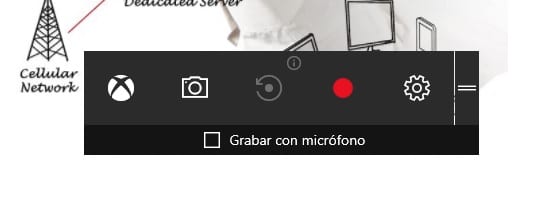
També hi ha altres dreceres que pots utilitzar si no vols utilitzar aquesta barra. amb 'Windows' + 'Alt +' R 'podràs començar la gravació de vídeo, Que es guardarà a la teva carpeta de captures en format MP4. Si vols modificar la configuració, pots anar a l'aplicació de Windows 10 del teu Xbox i triar la qualitat de el vídeo, les dreceres, entre d'altres.
No cal dir que les opcions i funcionalitats d'aquesta barra són totalment configurables des de la roda dentada. Un cop dins de l'submenú t'apareixeran les següents opcions que pots configurar en tot moment al teu gust.
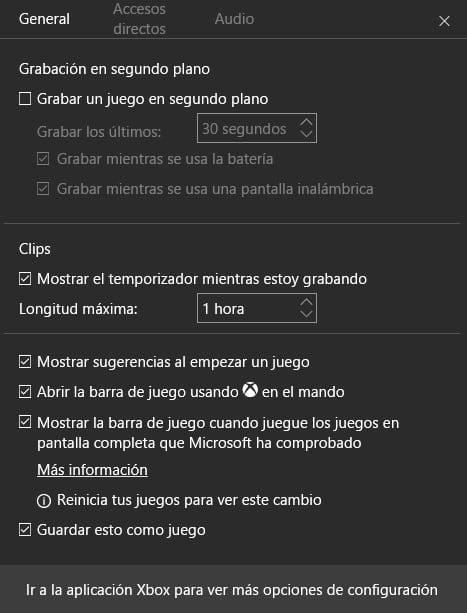
Sens dubte la «Barra de joc» de Windows 10 que ens permet realitzar gravacions de pantalla destaca per la seva enorme senzillesa, encara que si volem fer un vídeo de gran qualitat i amb una important edició, haurem d'utilitzar un altre tipus d'eines.
Eines per a la gravació de pantalla de Windows 10
Gravar la pantalla Windows 10 com ja hem vist no és una mica complicat i que qualsevol pugui fer de forma senzilla en qualsevol moment, amb tan sol prémer una combinació de tecles. Pot passar que encara no tinguis l'última versió de sistema operatiu de la companyia amb seu a Redmond, per la qual cosa hauràs de recórrer a altres programes per poder gravar la pantalla del teu ordinador. Sens dubte el més senzill seria que donessis el salt a Windows 10, però potser no puguis o no vulguis per la qual cosa anem a mostrar altres programes. Si ja tens el nou Windows potser algun d'ells et pugui interessar ja que no només graven la pantalla del teu ordinador, sinó que en tots els caseu-vos et serveixen per editar els vídeos i deixar-los com un autèntic professional.
A continuació us mostrem algunes dels programes que podràs utilitzar per realitzar la gravació de pantalla en Windows 10 o en altres sistemes operatius amb el segell de Microsoft;
Activeu presentar
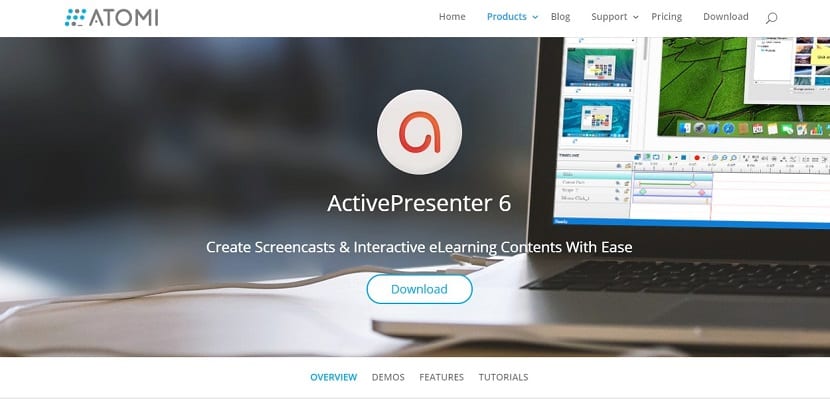
Activeu presentar és una altra d'aquestes eines, disponibles per a la descàrrega, que ens serveix per a gravar la pantalla, però alhora ens permet narrar els vídeos, posar veus en off, editar, afegir gràfics, anotacions i un munt de coses més que deixaran el nostre vídeo molt a prop de la perfecció.
La barra de joc de Windows 10 és més que interessant i se li pot treure molt partit, però si vols pujar de nivell necessites un altre tipus d'eines, No només per realitzar la gravació de la pantalla sinó per crear i editar uns vídeos que semblin fets per tot un professional.
Wondershare Filmora Video Editor
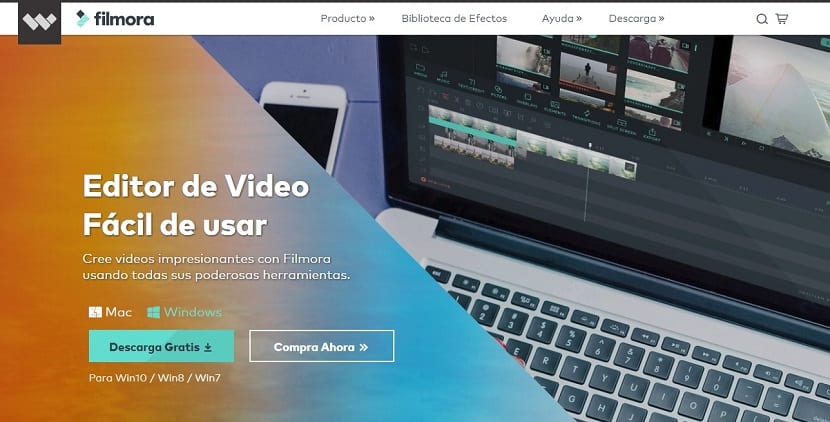
Gràcies a aquesta eina podrem gravar la pantalla no només a Windows 10, sinó també a Windows 7 o Windows 8. El seu gran popularitat es deu principalment a l'enorme facilitat d'ús ia les diferents funcionalitats que té i que ens permeten editar els nostres vídeos com un autèntic professional.
L'enregistrament de pantalla amb Wondershare Filmora Video Editor és realment senzilla ja que n'hi haurà prou amb obrir el programa i triar el Mode Complementeu per començar el projecte. Després n'hi haurà prou amb triar l'opció "Gravar la pantalla del PC" que està just a sota de l'opció "Gravar".
Jing
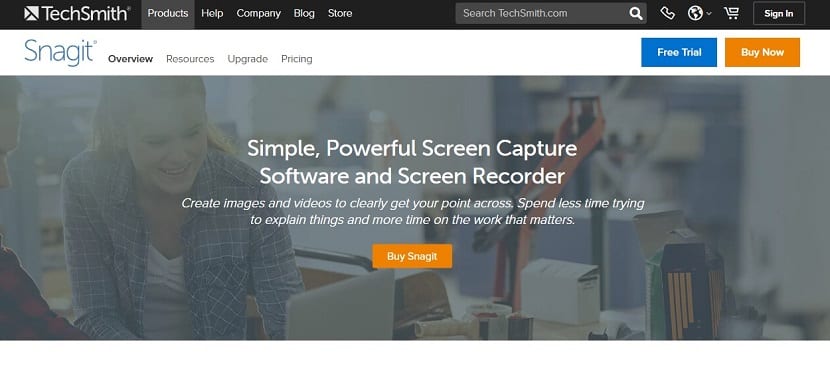
A la xarxa de xarxes abunden els programes gratuïts que ens permeten realitzar enregistraments de pantalla del nostre ordinador, però gairebé amb total seguretat et podríem dir que per molt que busquis no trobaràs cap de les característiques de Jing. Entre les seves qualitats destaca la seva senzillesa, la possibilitat de realitzar captures de pantalla i crear amb elles un vídeo o la possibilitat d'usar les dreceres de teclat de Windows per manejar aquest programa sense haver de fer ús de l'ratolí.
Has aconseguit gravar la pantalla del teu ordinador per als teus vídeos sense massa problemes?. Explica'ns la teva experiència a l'espai reservat per als comentaris d'aquesta entrada o bé a través d'alguna de les xarxes socials en què estem presents. Digues-nos més si fas servir per això l'aplicació nativa de Windows 10 o si t'inclines per un altre tipus d'aplicacions de tercers com les que t'hem mostrat en aquest article.
Provaré un d'alternatiu a el de Windows 10 perquè vaig intentar fer un tutorial de Photoshop i gravava tot menys els menús contextuals, no sé perquè.